Windows11系统日期和服务器日期不一致怎样解决
来源:网络收集 点击: 时间:2024-08-31【导读】:
Windows11系统日期和服务器日期不一致怎样解决。下面给大家介绍下具体操作方法。品牌型号:HUAWEImatebook15系统版本:Windows11方法/步骤1/7分步阅读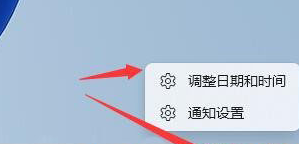 2/7
2/7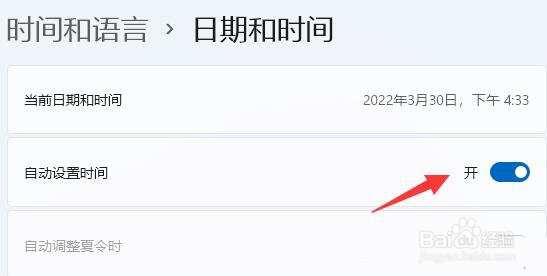 3/7
3/7 4/7
4/7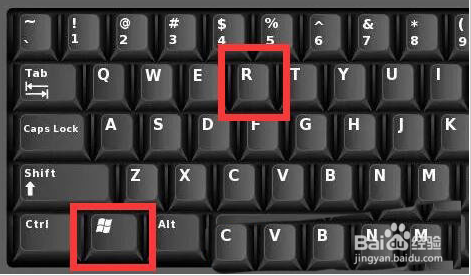 5/7
5/7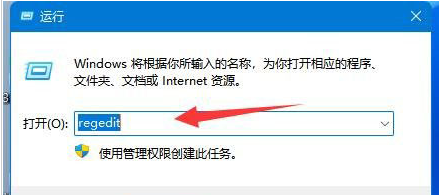 6/7
6/7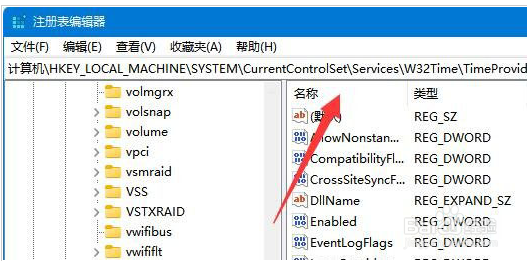 7/7
7/7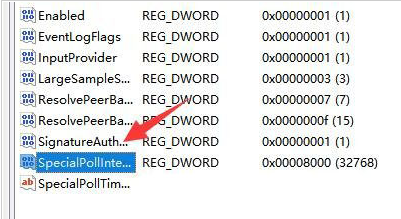 总结:1/1
总结:1/1
首先右键右下角时间,点击“调整日期和时间”。
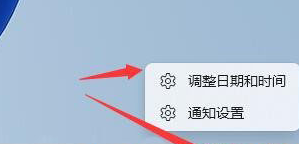 2/7
2/7接着开启其中的“自动设置时间”。
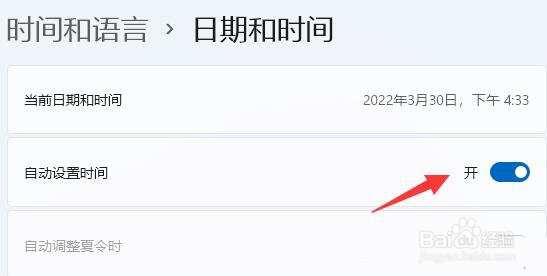 3/7
3/7然后点一下下面的“立即同步”即可。
 4/7
4/7如果同步失败,按下键盘“Win+R”快捷键。
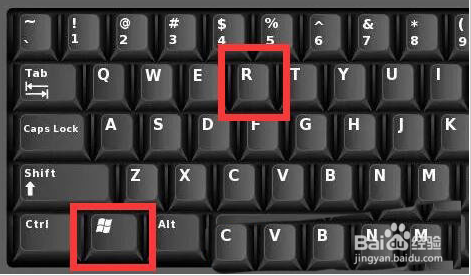 5/7
5/7在其中输入“regedit”并回车打开注册表。
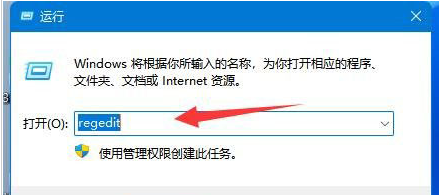 6/7
6/7随后进入注册表“计算机HKEY_LOCAL_MACHINESYSTEMCurrentControlSetServicesW32TimeTimeProvidersNtpClient”位置。
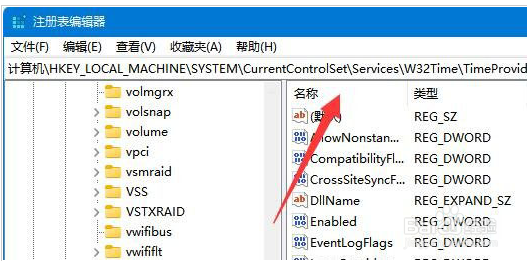 7/7
7/7进入后双击打开右边“SpecialPollInterval”选项。
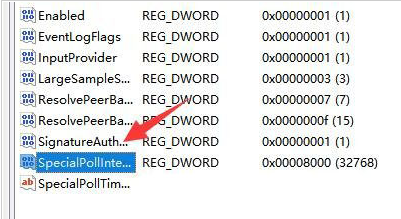 总结:1/1
总结:1/11、首先右键右下角时间,点击“调整日期和时间”。
2、接着开启其中的“自动设置时间”。
3、然后点一下下面的“立即同步”即可。
4、如果同步失败,按下键盘“Win+R”快捷键。
5、在其中输入“regedit”并回车打开注册表。
6、随后进入注册表“计算机HKEY_LOCAL_MACHINESYSTEMCurrentControlSetServicesW32TimeTimeProvidersNtpClient”位置。
7、进入后双击打开右边“SpecialPollInterval”选项。
版权声明:
1、本文系转载,版权归原作者所有,旨在传递信息,不代表看本站的观点和立场。
2、本站仅提供信息发布平台,不承担相关法律责任。
3、若侵犯您的版权或隐私,请联系本站管理员删除。
4、文章链接:http://www.1haoku.cn/art_1176932.html
上一篇:Excel中乘法函数含列相乘或行相乘的公式介绍
下一篇:【仰泳】动作要领图解及技巧
 订阅
订阅